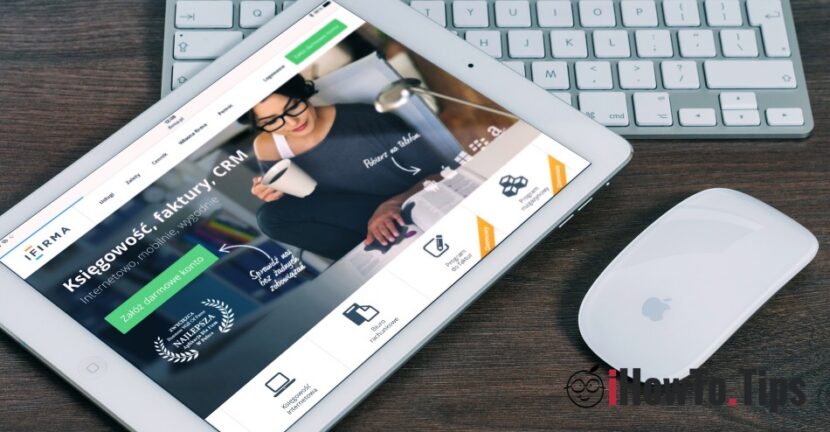Apple в останні роки багато розвинулася iPad, а для продуктивності в певних галузях вони стали кориснішими, ніж ПК або ноутбук.
IPad може бути використаний для повних завдань, а коли він має миша або на трекпад Підключений, робота стає дуже простою.
Разом з в iOS 13, Apple розпочала окрему розробку операційної системи для iPad. Система називається Ipados базується на IOSОднак містить деякі носії, присвячені планшетам iPad.
Дуже важлива характеристика, яку Apple підкреслила в останніх оновленнях, - це підтримка миші та трекпада.
Якщо у вас є Magic Mouse або на Trackpad підключений до iPad, ви можете зробити Персоналізовані налаштування для швидкість подорожі курсором або SA Змініть напрямок прокрутки Дін "натуральний" у "неприродному".
Порівняно з іншими платформами, такими як Windows або Android, Apple використовує за замовчуванням зворотне значення прокрутки. Якщо в Windows, коли ми прокручуємо веб -сторінку, це буде слідувати за рухом пальців на трекпаді або на магічній миші, на пристроях з MacOS, iOS або iPados, рух буде зворотним.
Ця зміна сенсу може заплутати користувачів, які звикли до операційних систем, що не належать до Apple.
На щастя, обидва на всіх операційних системах Apple, користувач може вибрати, щоб змінити значення "природного" прокрутки (за замовчуванням Apple) на систему, веб -сторінки, документи.
Як ми змінюємо напрямок прокрутки на iPad - природний / неприродний
1. Перш за все, ми повинні мати мишу / магічну мишу або трекпад. З'єднання здійснюється через Bluetooth.
2. Ми йдемо до "Налаштування"→"Загальні"→"Trackpad & Mouse".
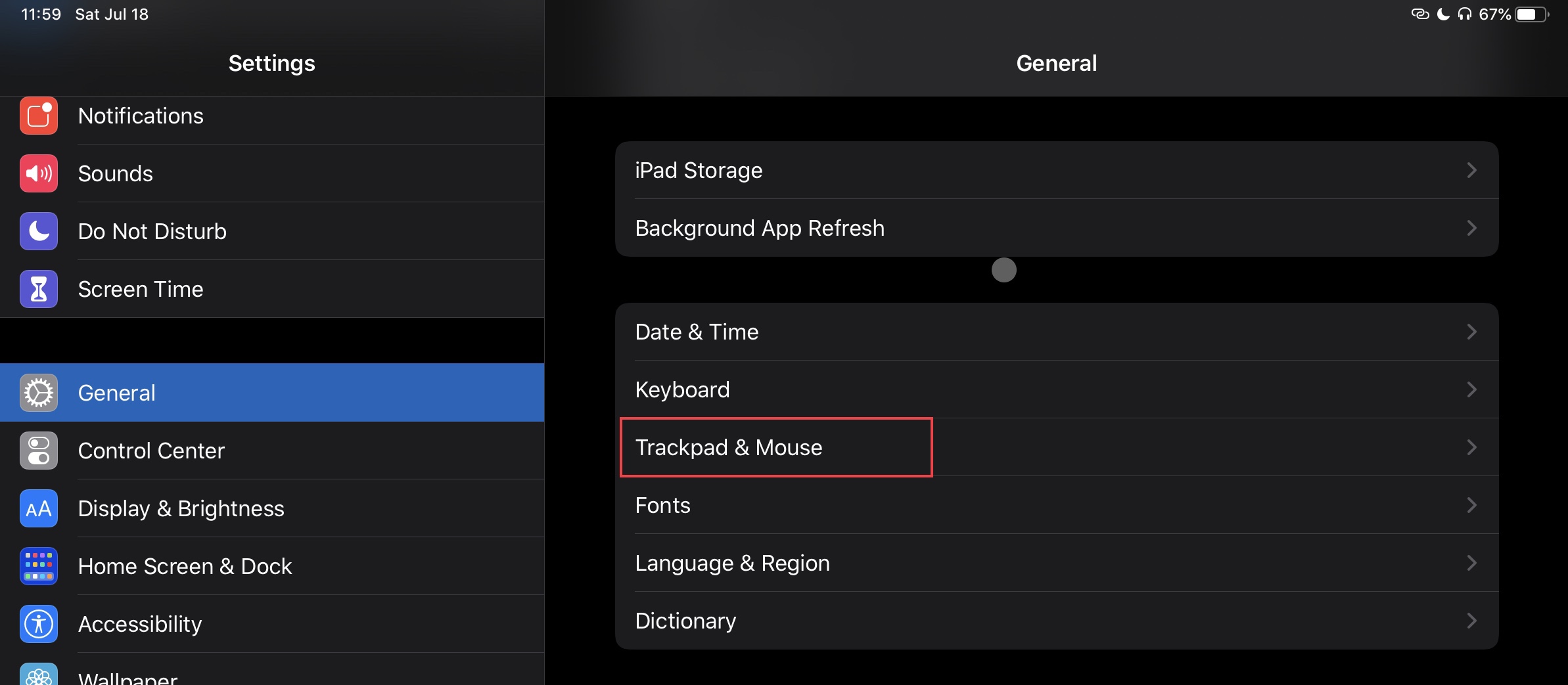
3. З налаштувань ”Trackpad & Mouse"Ми можемо змінити напрямок прокрутки з" природного "на" неприродне ", просто розрізавши варіант, і вгорі ми змінюємо швидкість курсору миші / трекпада.
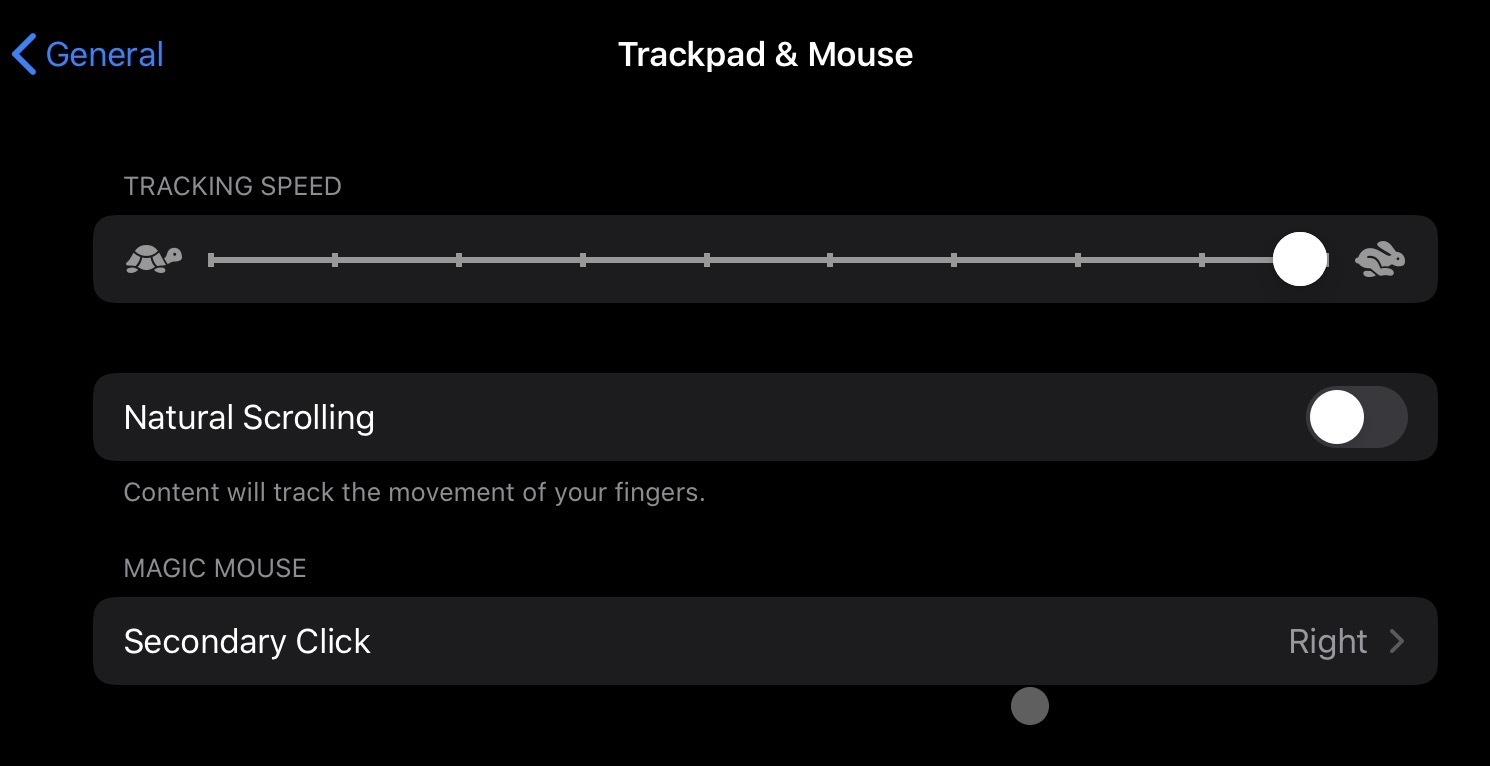
Також звідси ми можемо встановити вторинний клацання (клацання правою кнопкою миші) для магічної миші.
Для хорошого досвіду необхідно мати останню версію iPados 13 або новішу версію.
Підтримка Смаком і трекпад додавали з ipados 13.